ESTRAZIONE DEL BACKUP DI GOOGLE DRIVE
REQUISITI:
1. S.O. Windows 7/8/10 o Linux
2. Python 3.x (seguite questa videoguida per una corretta installazione)
3. Telefono android con WA installato e backup su Google Drive abilitato
4. google service framework (GSF) o device ID (lo puoi ricavare usando questa applicazione) a seconda della versione dello script utilizzata
5. credenziali di accesso del tuo account Google
ISTRUZIONI:
1. scarica ed estrai il tool, se non dovesse funzionare puoi provare con questa versione o con questa.
(SE AVETE PROBLEMI CON LE VERSIONI SOPRA DATE UN'OCCHIATA A QUESTO POST ) thanks @Gege98
2. edita la sezione [auth] del file settings.cfg inserendo i dati richiesti (VEDI ANCHE QUI)
3. avviare il tool tramite prompt dei comandi posizionandosi dentro cartella WhatsApp-GD-Extractor-master
aprire una finestra di comando (tasto shift della tastiera+tasto dx del mouse e selezionare “apri finestra di comando qui”) e digitare il comando
4. verranno visualizzate a schermo le opzioni possibiliCodice PHP:python WhatsAppGDExtract.py
5. collegarsi a questa pagina web e premere su “continua” per consentire l’accesso al tuo account Google (NB: QUESTA OPERAZIONE E’ DA FARE OGNI VOLTA PRIMA DI DARE IL COMANDO DA PROMPT).
6. Impartire da prompt il comandoper scaricare sul PC tutti i file multimediali presenti nel nostro backup; verrà creata all’interno della cartella del tool una nuova folder WhatsApp.Codice PHP:python WhatsAppGDExtract.py -sync
7. collegarsi nuovamente a questa pagina web e premere su “continua” per consentire l’accesso al tuo account Google
8. Ora scarichiamo da drive il nostro file criptato del backup delle chat usando il comando
;troveremo il file scaricato nel percorso \WhatsApp-GD-Extractor-master\WhatsApp\Databases.Codice PHP:python WhatsAppGDExtract.py -pull “Databases/msgstore.db.crypt12”
9. a questo punto copiate la cartella WhatsApp appena ottenuta nella memoria interna del vostro telefono, installate WhatsApp ( o cancellate i dati dell’applicazione per fare una configurazione da zero) e quando richiesto procedete al ripristino del backup locale.
Fonte
Visualizzazione dei risultati da 1 a 10 su 43
Discussione:
[TOOL] WhatsApp Google Drive Extractor
-
20-05-18 17:17 #1Androidiani Power User

- Registrato dal
- Sep 2014
- Messaggi
- 14,481
- Ringraziamenti
- 2,428
- Ringraziato 5,327 volte in 4,412 Posts

-
-
Annunci Google
-
20-05-18 18:36 #2Androidiani Power User

- Registrato dal
- Sep 2014
- Messaggi
- 14,481
- Ringraziamenti
- 2,428
- Ringraziato 5,327 volte in 4,412 Posts
 Per visualizzare e gestire le nostre chat su PC useremo il tool WhatsApp Viewer che non necessita di installazione.
Per visualizzare e gestire le nostre chat su PC useremo il tool WhatsApp Viewer che non necessita di installazione.
VISUALIZZAZIONE DELLE CHAT DI WHATSAPP SU PC
METODO 1-------> USANDO IL FILE DI BACKUP ESTRATTO DA GOOGLE DRIVE (necessario terminale con root)
Una volta estratto il backup da Google Drive come descritto al primo post è possibile visualizzare e gestire le chat direttamente da PC:
1. estrarre manualmente la chiave di cifratura di WA dal terminale dal percorso /data/data/com.whatsapp/files/key oppure usando l'applicazione Backup Text for Whats (in entrambi i casi è necessario il root al terminale).
2. apri WhatsApp Viewer-->File-->Decrypt .crypt12 e nella finestra che si apre alla prima voce "Database file" selezionare il file msgsotre.db.crypt12 che si trova nella cartella databases nel percorso \WhatsApp-GD-Extractor-master\WhatsApp-GD-Extractor-master\WhatsApp\Databases
3. nella seconda casella "key file" selezionare la chiave estratta al punto 1 e cliccare su ok; vi uscirà un messaggio che viene avvisa che il database è stato decriptato con successo.
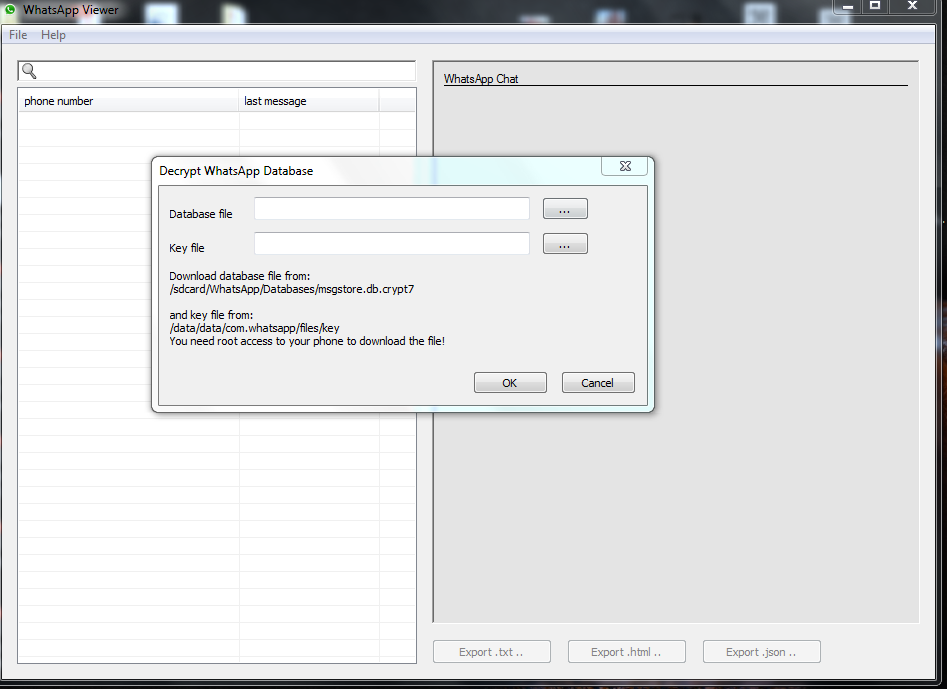
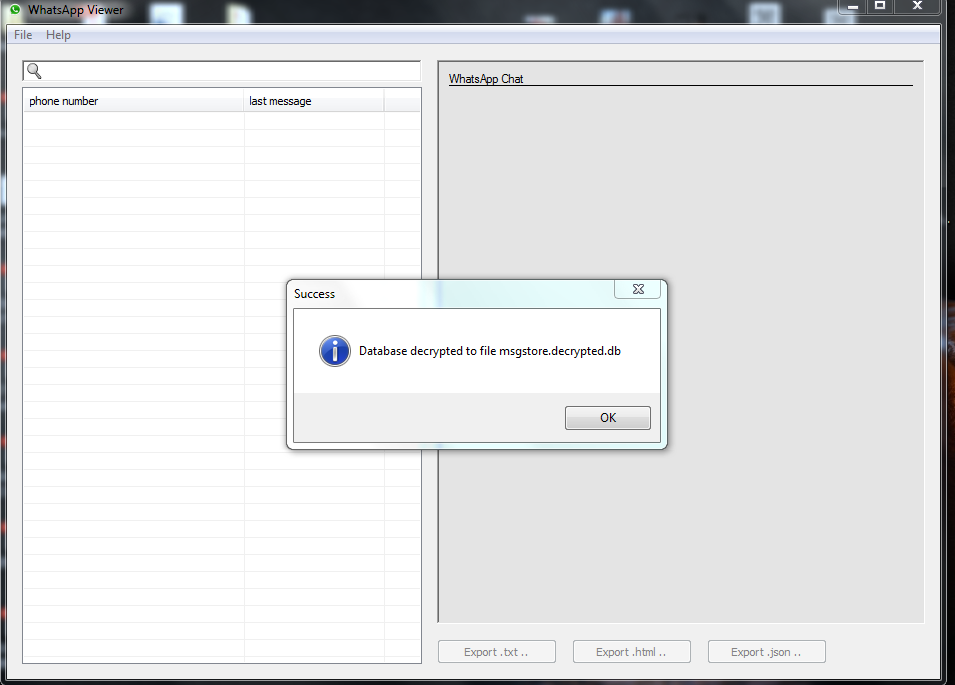
4. da File-->Open selezionare il file msgstore.decrypted.db ottenuto al precedente punto che si trova nel percorso \WhatsApp-GD-Extractor-master\WhatsApp-GD-Extractor-master\WhatsApp\Databases
5. clicca su una chat per visualizzare i messaggi; N.B.: le immagini saranno piccole perchè solo le anteprime sono memorizzate nel database.
METODO 2------> USANDO TERMINALE SENZA ROOT
1. ottieni la chiave di cifratura, il database delle conversazioni di WA (decrittato: msgstore.db) e il database dei contatti (wa.db) usando il tool WhatsApp key/DB Extractor
2. apri WhatsApp Viewer-->File-->Open e nella finestra che si apre alla prima voce selezionare il file msgstore.db che si trova nella cartella extracted seguendo il percorso \WhatsApp-Key-DB-Extractor-master\extracted (all'nterno della stessa cartella avrai anche la chiave di criptazione whatsapp.cryptkey).
3. lascia nome account vuoto e se lo desideri puoi importare i nomi dei contatti con il file wa.db che trovi sempre dentro la cartella extracted.
4. clicca su una chat per visualizzare i messaggi; N.B.: le immagini saranno piccole perchè solo le anteprime sono memorizzate nel database.
METODO 3-------> USANDO TERMINALE CON ROOT
1. ottieni i file necessari dal tuo terminale seguendo i percorsi sotto indicati:
chiave di cifratura
- /data/data/com.whatsapp/files/key (ci potrebbe servire)
database
- /data/data/com.whatsapp/databases/msgstore.db
lista contatti
- /data/data/com.whatsapp/databases/wa.db
usando un file manager con accesso root.
2. apri WhatsApp Viewer-->File-->Open e nella finestra che si apre alla prima voce seleziona il file msgstore.db
3. lascia nome account vuoto e se lo desideri puoi importare i nomi dei contatti con il file wa.db che trovi sempre dentro la cartella extracted.
4. clicca su una chat per visualizzare i messaggi; N.B.: le immagini saranno piccole perchè solo le anteprime sono memorizzate nel database.
Screenshots :

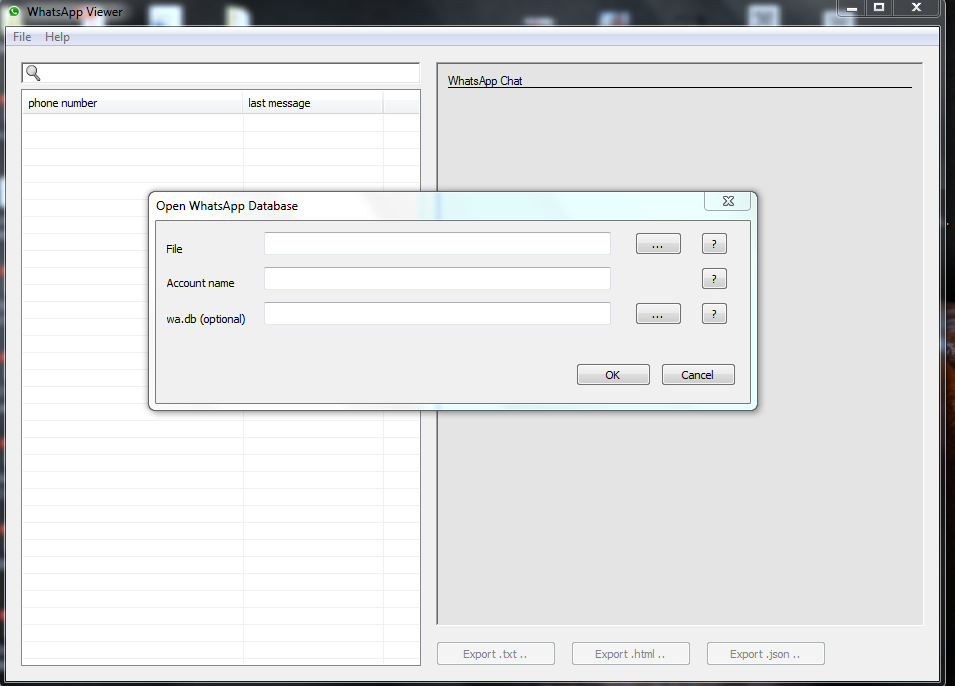

Fonti:
- https://andreas-mausch.de/whatsapp-viewer/
- https://github.com/andreas-mausch/whatsapp-viewer
- https://forum.xda-developers.com/sho....php?t=2770982
-
Il seguente Utente ha ringraziato complicazio per il post:
Gege98 (07-06-18)
-
20-05-18 21:16 #3Administrator


- Registrato dal
- Dec 2012
- Località
- Zêna - Pianeta Genoa
- Messaggi
- 26,772
- Smartphone
- Mate 20 Pro
- Ringraziamenti
- 2,243
- Ringraziato 7,415 volte in 5,977 Posts

Bravo...
D'altro canto è un mio Amico
Con la A maiuscola

 ___________________
___________________
Belin...se ti sono stato di aiuto...clicca sul THANKS!
In omnia pericula....tasta testicula!!!!
-
I seguenti 2 Utenti hanno ringraziato Varioflex per il post:
complicazio (21-05-18),Gege98 (07-06-18)
-
26-05-18 13:07 #4Baby Droid

- Registrato dal
- May 2018
- Messaggi
- 10
- Ringraziamenti
- 0
- Ringraziato 0 volte in 0 Posts

ciao a me da questo errore quando do il comando python WhatsAppGDExtract.py:
"from configparser import ConfigParser"
sapete come posso risolvere ?
-
26-05-18 14:40 #5Androidiani Power User

- Registrato dal
- Sep 2014
- Messaggi
- 14,481
- Ringraziamenti
- 2,428
- Ringraziato 5,327 volte in 4,412 Posts
-
26-05-18 15:35 #6Baby Droid

- Registrato dal
- May 2018
- Messaggi
- 10
- Ringraziamenti
- 0
- Ringraziato 0 volte in 0 Posts
-
26-05-18 15:38 #7Androidiani Power User

- Registrato dal
- Sep 2014
- Messaggi
- 14,481
- Ringraziamenti
- 2,428
- Ringraziato 5,327 volte in 4,412 Posts
-
26-05-18 16:10 #8Baby Droid

- Registrato dal
- May 2018
- Messaggi
- 10
- Ringraziamenti
- 0
- Ringraziato 0 volte in 0 Posts
-
26-05-18 16:12 #9Androidiani Power User

- Registrato dal
- Sep 2014
- Messaggi
- 14,481
- Ringraziamenti
- 2,428
- Ringraziato 5,327 volte in 4,412 Posts
-
26-05-18 16:30 #10Baby Droid

- Registrato dal
- May 2018
- Messaggi
- 10
- Ringraziamenti
- 0
- Ringraziato 0 volte in 0 Posts

 LinkBack URL
LinkBack URL About LinkBacks
About LinkBacks

 Ultima modifica di complicazio; 17-11-19 alle
Ultima modifica di complicazio; 17-11-19 alle 

